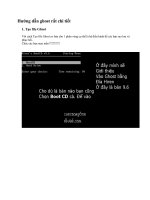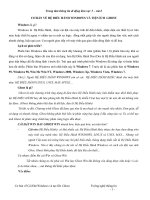Hướng dẫn tạo và bung ghost dễ dàng2
Bạn đang xem bản rút gọn của tài liệu. Xem và tải ngay bản đầy đủ của tài liệu tại đây (822.84 KB, 8 trang )
Hướng dẫn tạo và bung Ghost dễ dàng
5.0/5 rating (1 votes)
Sau khi vào được giao diện của chương trình ghost, các bạn tiến hanh thực hiện các bước sau:
Đây là giao diện khi truy cập thành công vào chương trình:
Hướng dẫn Bung File Ghost cho PC
Bước 1: Để bung File Ghost bạn chọn Local => Partition => From Image.
Lưu ý: Nếu bạn vào được giao diện ghost, nhưng không điều khiển được chuột, bạn có thể sử
dụng 4 nút mũi tên trên bàn phím.
Bước 2: Bạn Click vào ô 1, tìm đến ổ đĩa và Folder chứa File ghost. Sau đó, bạn click double vào
File ghost cần bung.
Nếu chuột bạn không điều khiển được, bạn dùng phím Tab (trên nút Caps Lock) và Phím Enter
để chọn ổ đĩa và thư mục cần Lưu.
Lưu ý ở bước này: Bạn cần chọn đúng phân vùng cần bung ghost. (Bạn chú ý đến cột Type
phải là Primary ). Sau đó chọn OK.
Sau khi chọn Yes, bạn chỉ cần đợi đến khi có thông báo yêu cầu bạn Reset lại PC để hoàn tất,
bạn chỉ cần nhấn Enter là Xong.
Hướng dẫn Tạo File Ghost cho PC
Để tiến hành tạo File ghost cho PC, các bạn thực hiện các bước sau:
Đầu tiên, tại giao diện chính, chọn Local => Partition => To image. (nghĩa là sẽ tạo bản
sao từ partition này thành 1 file .GHO duy nhất).
Lưu ý: Nếu bạn vào được giao diện ghost, nhưng không điều khiển được chuột, bạn có thể sử
dụng 4 nút mũi tên trên bàn phím.
Ở bước này:
1. Bạn chọn ổ đĩa cần lưu File Ghost,
2. Đặt tên cho File Ghost.
3. Nhấn Save.
Nếu chuột bạn không điều khiển được, bạn dùng phím Tab (trên nút Caps Lock) và Phím Enter
để truy cập đến File Ghost trên ổ đĩa.
Ở bước này, bạn nên chọn High vì khi đó File Ghost tạo ra sẽ có dụng lượng nhỏ hơn nhiều
so với 2 lựa chọn còn lại.
Cuối cùng, bạn chọn Yes và đợi đến khi quá trình tạo ghost hoàn tất. (Tốc độ nhanh hay chậm
là tùy vào cấu hình của PC).
Lưu ý:
Sau khi quá trình tạo File Ghost hoàn thành, chương trình sẽ hiện ra bảng thông báo, bạn Chọn
Continues.
Khi đó bạn sẽ trở lại giao diện chính. Chọn Quit và tiếp tục chọn Yes. Đến đây là bạn đã tạo
thành công File Ghost cho PC của mình rồi đấy. Chúc bạn thành công.
Tags